
| Pengenalan | Seperti yang kita semua tahu, nfs dan smb adalah protokol perkongsian fail pada pelayan Linux smb menggunakan protokol samba dan perkongsian fail windows menggunakan protokol yang sama Dalam erti kata lain, smb ialah protokol perkongsian fail merentas platform, dan NFS secara peribadi berfikir Ia adalah protokol perkongsian fail untuk sistem Linux atau sistem seperti uinx. Baru-baru ini saya melihat catatan blog dalam talian dan mendapati bahawa sistem Windows juga boleh memasang sistem nfs, jadi saya tidak dapat membantu tetapi berkongsinya dengan semua orang. |
| Hos | Sistem Operasi | Alamat IP | Pakej perisian |
| NFS Host | Centos7.2 | 192.168.190.128 | nfs-utils, rpcbind |
| Windows Client | Pelayan Windows 2008 | 192.168.190.129 | Sistem Fail Rangkaian |
# 使用yum安装nfs-utils和管理工具rpcbind [root@bogon ~]# yum -y install nfs-utilsrpcbind # 建立共享文件夹 [root@bogon ~]# mkdir /nfs [root@bogon ~]# vim /etc/exports # nfs是共享的目录名,*是指所有主机,rw是指读写权限,如果需要只读可以改为ro /nfs *(rw)
# Nota: Tetapkan kebenaran akses untuk fail yang perlu dikongsi, kerana nfs akan memetakan semua pengguna akses kepada pengguna nobody secara lalai, tetapi pengguna yang baru kami buat tidak mempunyai kebenaran akses untuk fail yang perlu dikongsi di sini , tetapkannya kepada akses penuh Jika anda perlu menggunakannya pada rangkaian awam, anda perlu menetapkan kebenaran untuk digunakan dalam persekitaran pengeluaran.
[root@bogon ~]# chmod 777 /nfs [root@bogon ~]# systemctl start nfs.service [root@bogon ~]# systemctl startrpcbind.service

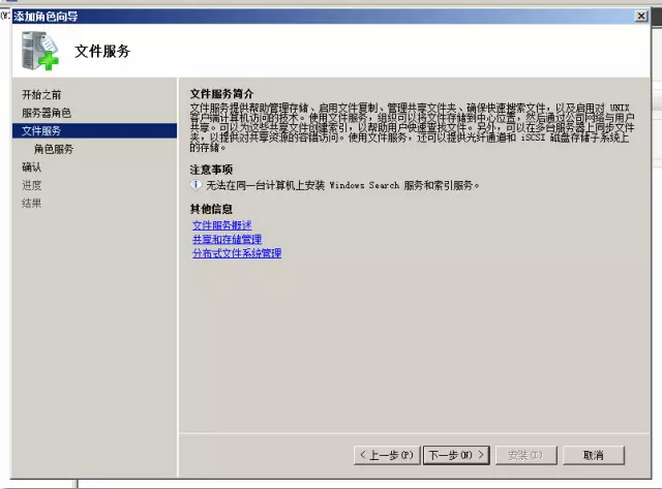
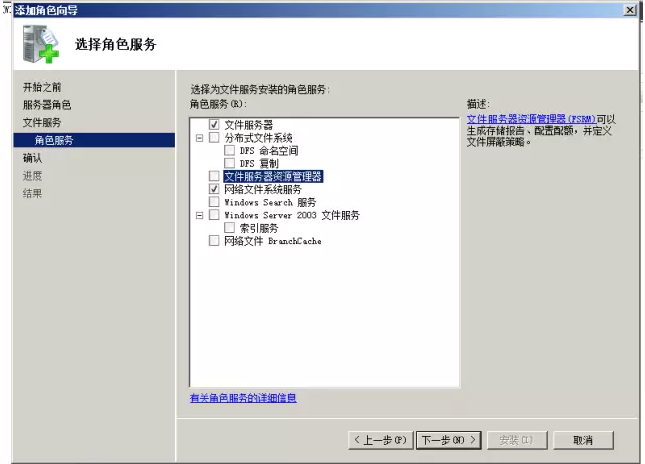
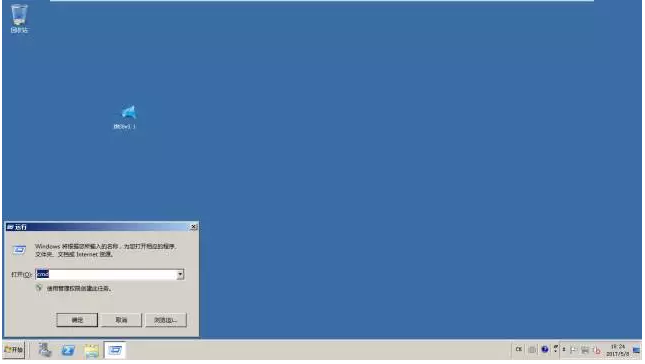 # Nota: 192.168.190.128 ialah alamat pelayan nfs, /nfs ialah direktori kongsi pelayan dan X ialah titik pelekap nfs dalam windows
# Nota: 192.168.190.128 ialah alamat pelayan nfs, /nfs ialah direktori kongsi pelayan dan X ialah titik pelekap nfs dalam windows
Input: lekapkan 192.168.190.128:/nfs X:
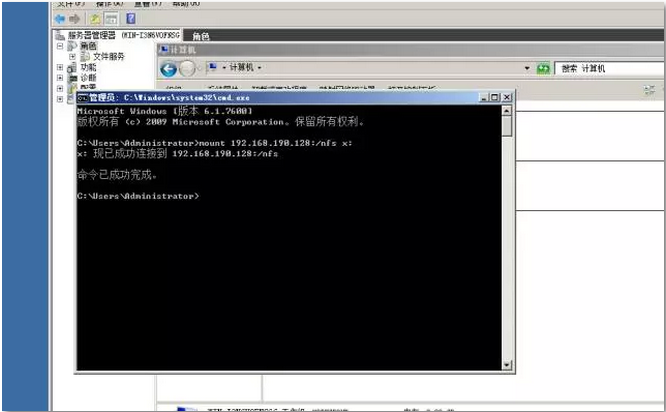
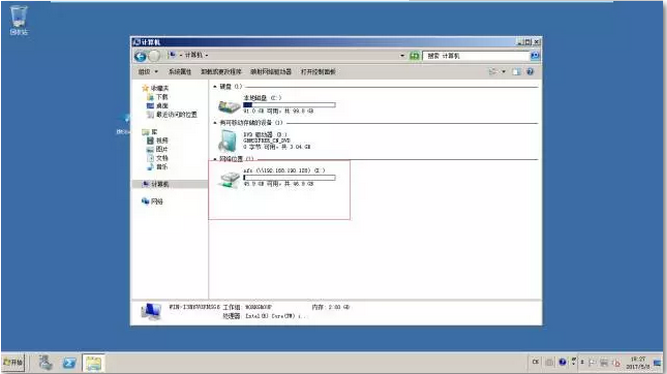
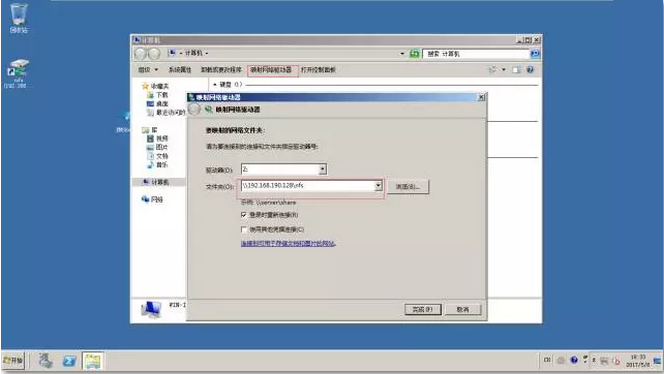
Atas ialah kandungan terperinci Pasang sistem fail kongsi NFS pada Windows. Untuk maklumat lanjut, sila ikut artikel berkaitan lain di laman web China PHP!




